Създаването на собствена музика може да бъде едно от най-креативните и вълнуващи занимания, които можеш да си представиш. Когато влезеш в света на музикалното производство, е важно да се запознаеш с инструментите и възможностите, които ти са на разположение. В този урок ние ще се потопим дълбоко в използването на аудио петли (Loops) в Logic Pro X. Вградената библиотека с петли ти предлага обилие от възможности, които могат да повишат качеството на твоята продукция на следващото ниво.
Най-важните изводи
- Logic Pro X предлага обширна библиотека с Apple Loops.
- Можеш да филтрираш петлите по инструменти, жанрове и настроения.
- Автоматично се приспособява темпото и тоналността, което ускорява процесите.
- Аудио- и MIDI-петлите лесно могат да бъдат интегрирани в проекта ти.
- Разпределението и смесването на петлите са от съществено значение за качеството на звука.
По стъпково ръководство
1. Достъп до библиотеката с петли
За да работиш с петли, трябва първо да отвориш библиотеката с петли в Logic Pro X. Натисни върху съответния символ в горния десен ъгъл на прозореца. Там ще намериш функция за търсене, която ти позволява да филтрираш петлите по различни атрибути като инструменти, жанрове или настроения. Търси в сесията си за петли на електрическа китара.
2. Избор и предварително преглеждане на петли
След като потърсиш петли с електрическа китара в библиотеката с петли, можеш да видиш различните опции. Кликни върху една петла, за да я възпроизведеш в режим на предварителен преглед. Убеди се да я слушаш повече от веднъж, за да увериш, че тя се вписва добре в проекта ти.
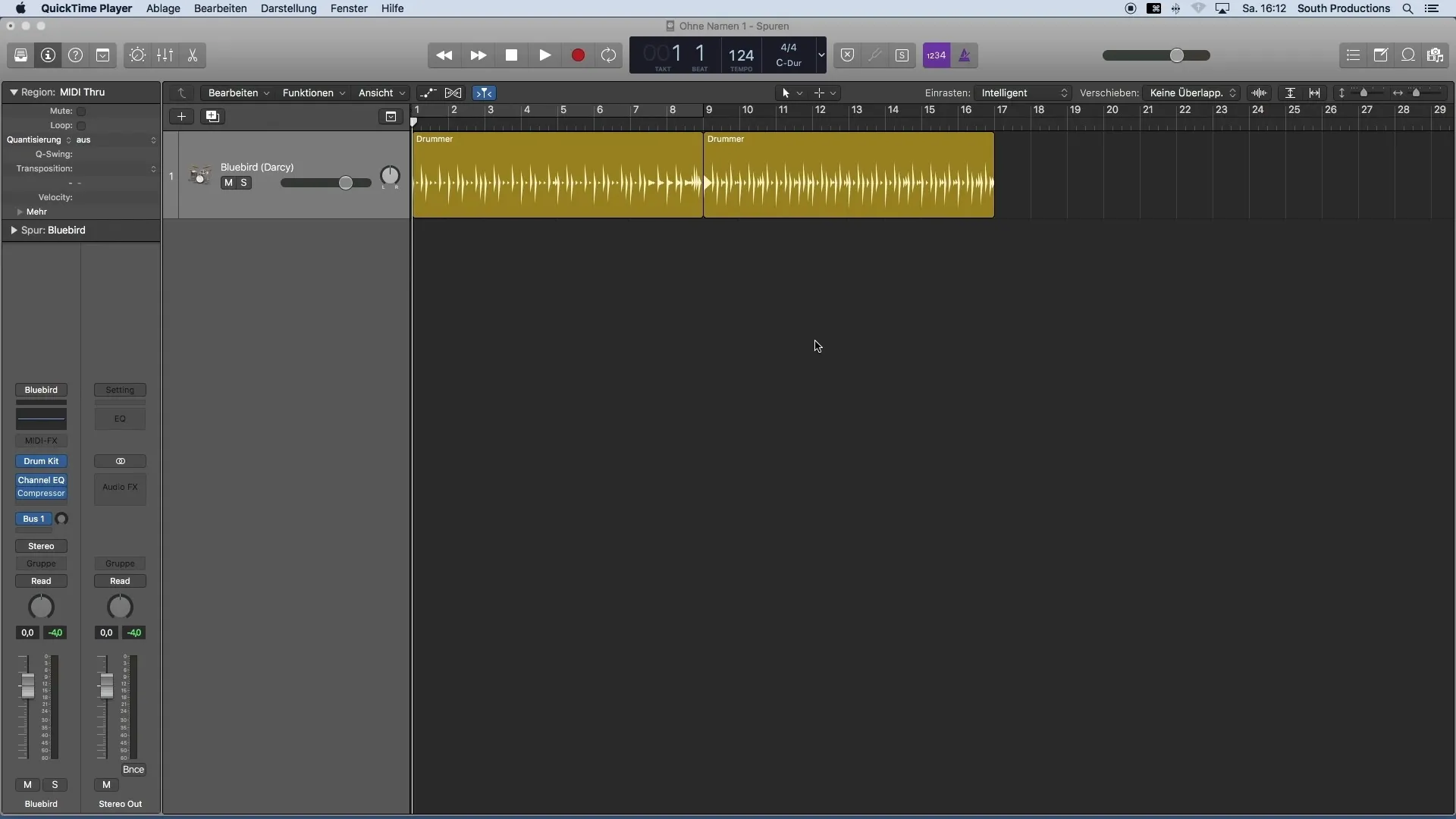
3. Вмъкване на петли в проекта ти
За да вмъкнеш петла в проекта си, можеш просто да използваш функцията Drag and Drop. Плъзни избраната петла от библиотеката с петли в прозореца на своя проект. Logic Pro X автоматично ще създаде нов аудио след за тази петла, което улеснява процеса.
4. Приспособяване на темпото и тоналността
След като вмъкнеш петлата в проекта си, провери темпото и тоналността на проекта. Ще откриеш, че Logic Pro X автоматично приспособява темпото на петлата към темпото на проекта. Това работи много добре, докато разликата в BPM не е твърде голяма. Обърни внимание и на тоналността на петлата. Ако петлата е в различна тоналност, можеш лесно да я приспособиш към текущата тоналност на проекта си, като промениш настройката в транспортното прозорец.
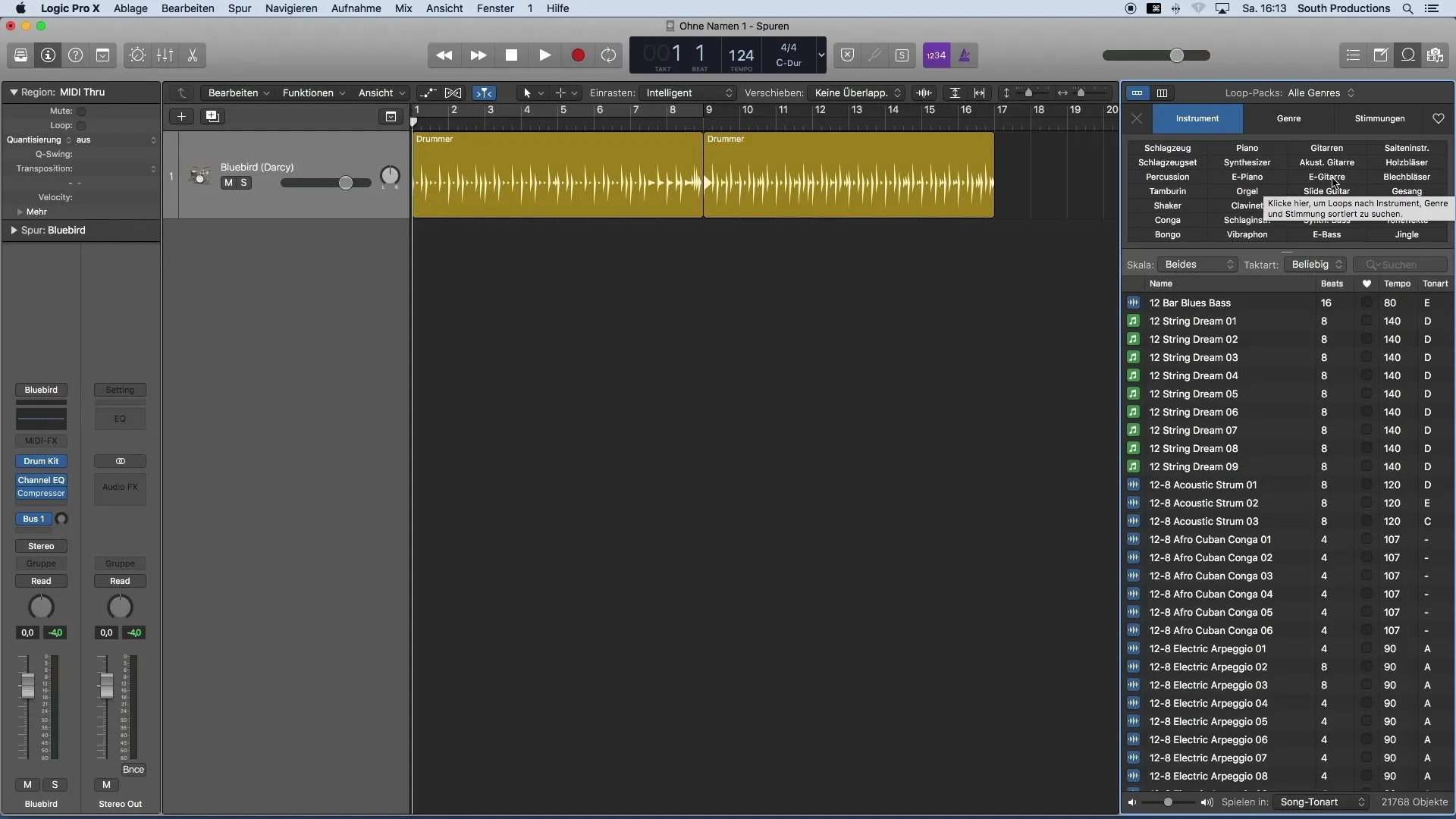
5. Използване на MIDI- и Аудио-петли
Забележи, че можеш да използваш не само аудио-петли, но и MIDI-петли в Logic Pro X. Това е особено полезно, ако искаш по-голям контрол върху инструментите, които възпроизвеждат петлата. MIDI-петлата е символизирана със зелена нота, докато аудио-петлите имат синя форма на вълна.
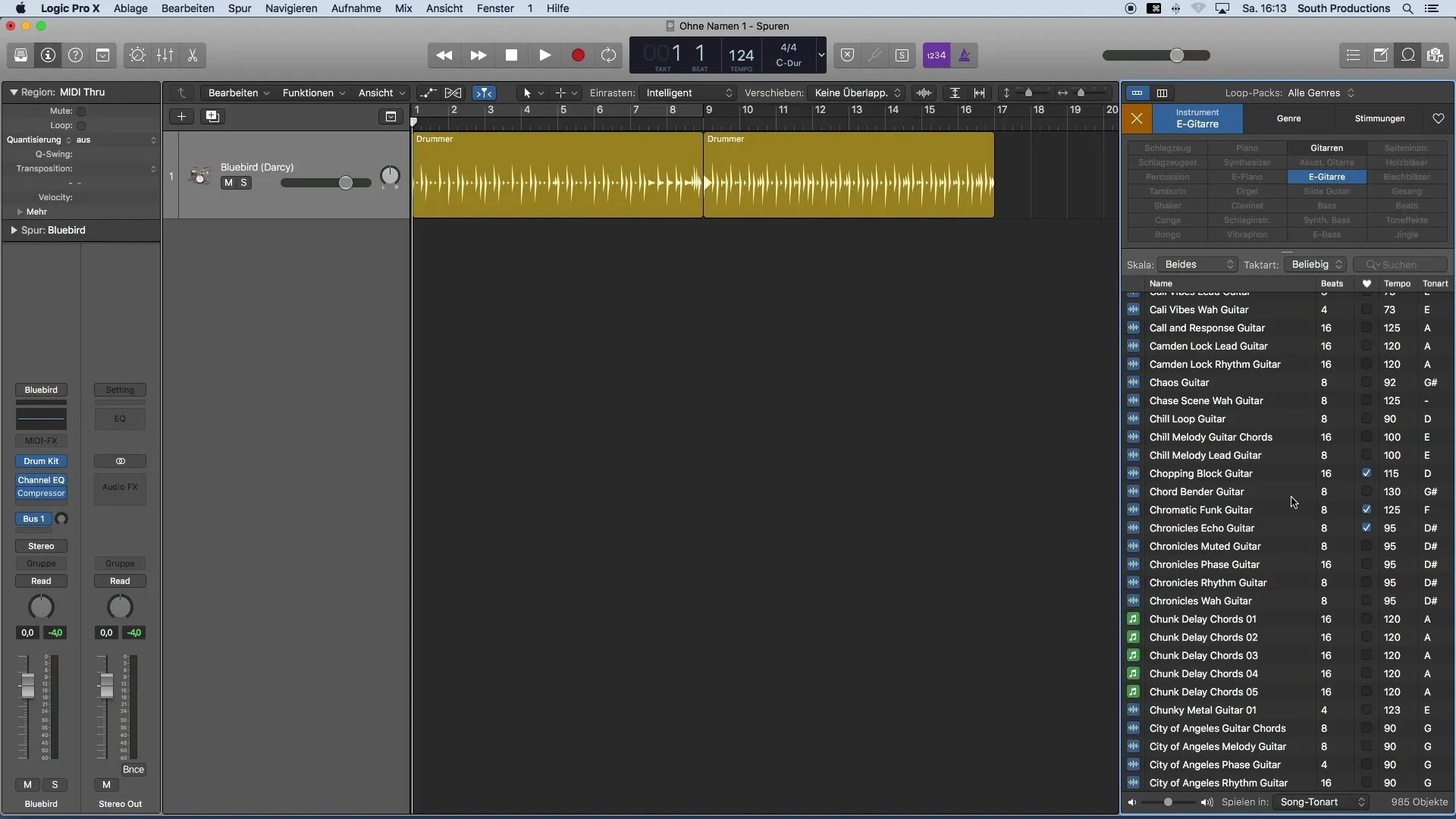
6. Копиране и Поставяне на Регионите
За да оптимизираш подреждането на петлите си можеш да ги копираш и поставиш на друго място в проекта. Просто избери региона, задръж ALT клавиша и плъзни с мишката на желаното място. Алтернативно можеш да използваш стандартните комбинации от клавиши Command+C за копиране и Command+V за поставяне.
7. Промени в Нивата на Силата
За да избегнеш смущения от различни нива на силата, можеш лесно да промениш нивата на отделните писти. Плъзни контролера за сила в рамките на пистата или използвай инспектора в лявата част, за да промениш силата точно.
8. Използване на Зум Функции
Имати доброволен преглед на твоите записи е ключово. Използвай Зум Функциите на Logic Pro X, за да се фокусираш върху отделни части от твоето подреждане. Притисни ALT и превъртай с мишката или използвай зум регулаторите в горния десен ъгъл на прозореца.
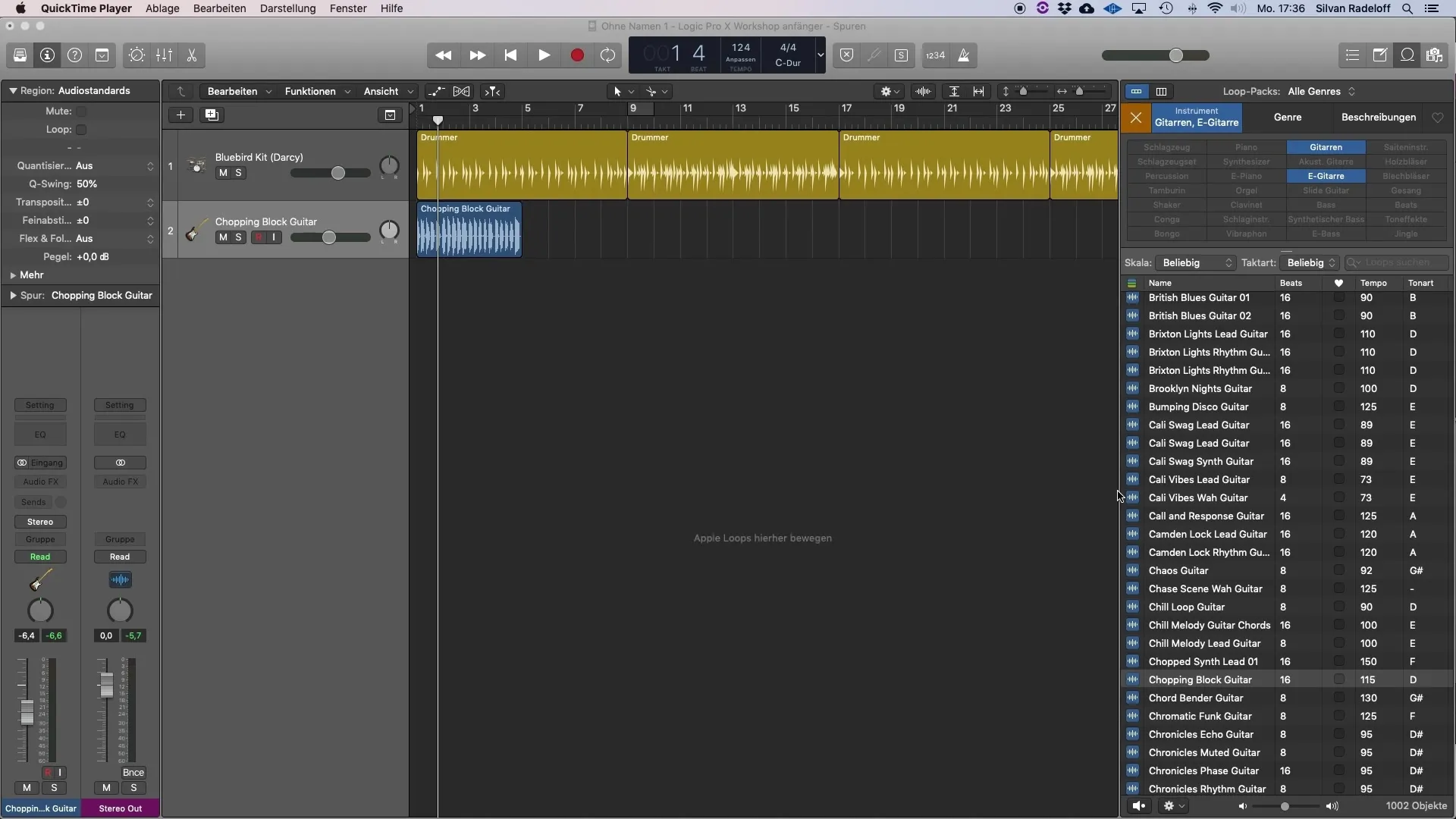
9. Финално подреждане на аранжимента
За да довършиш аранжимента си, можеш да използваш инструмента "ножица", за да премахнеш части от луповете, които са излишни или раздразнителни. Просто щракни върху инструмента "ножица" в палитрата с инструменти и изрежи желаните части. След това можеш да избереш излишните региони и да ги изтриеш с бутона Backspace.
10. Използване на стерео-панорамата
За да създадеш по-пространствен звук, разпредели инструментите си в стерео-панорамата. Използвай панорамните контролери на своите писти, за да създадеш по-динамичен звук и да създадеш по-приятно общо акустично изживяване.
Резюме
През този урок научи как можеш ефективно да използваш библиотеката с лупове на Logic Pro X, за бързо и креативно работа върху своя музикален проект. От избора и приспособяването на луповете до интегрирането им в проекта си, научи се на инструментите, които могат да ти помогнат в музикалното производство.
Често задавани въпроси
Как да намеря подходящата лупа в Logic Pro X?Използвай функцията за търсене в библиотеката с лупи и филтрирай по инструменти, жанрове или настроения.
Мога ли да вмъкна и MIDI лупи в моя проект?Да, MIDI лупите също можеш да използваш, те предоставят по-голям контрол върху инструментите.
Как да приспособя темпото на лупа към моя проект?Logic Pro X автоматично приспособява темпото на лупа към проектното темпо.
Да настроя силата на звука на пистите е важно?Да, балансираната сила на звука подобрява смесването и изживяването на слушателя.
Как да използвам функцията "ножица"?Избери инструмента "ножица" и щракни върху региона, който искаш да изрежеш.


